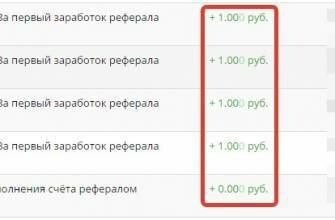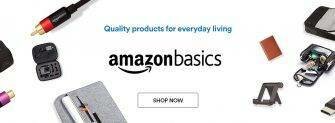Содержание
Рассылка СМС из 1С 8.3 — отличный способ напомнить любимым клиентам о новых акциях, поступлении товара и других событиях.
Ранее в своем блоге мы рассматривали рассылку SMS из 1С на основе веб-сервиса. Но судя по отзывам, настройка такого решения не всегда проста для разработчика. Ниже мы рассмотрим более доступный способ для отправки коротких сообщения — метод GET протокола HTTP. Рассмотрим пример разработки такой обработки и предложим скачать образец.

Настройка отправки СМС из 1С
Для начала небольшая вводная, что такое HTTP и его методы. Естественно, ответ лучше, чем интернет-энциклопедия Wikipedia нам никто не сможет дать:
HTTP (от англ. HyperText Transfer Protocol — «протокол передачи гипертекста») — сетевой протокол прикладного уровня для передачи файлов. GET -Используется для запроса содержимого указанного ресурса. С помощью метода GET можно также начать какой-либо процесс. В этом случае в тело ответного сообщения следует включить информацию о ходе выполнения процесса.
В нашем случае мы как раз будем запускать процесс отправки СМС с определенными параметрами. Параметры просты — пароль, логин, номер адресата СМС и текст сообщения.
В нашем примере мы будем использовать интернет-шлюз — AvisoSMS. У него есть набор различных API: среди них GET, JSON, XML, Email2SMS (документация). Мы рассмотрим самый простой и доступный — GET.
Для работы со шлюзом необходимо зарегистрироваться, для теста у Вас будет доступно некоторое количество бесплатных СМС (около 5-10), этого достаточно для начального теста рассылки. Сохраните логин и пароль, он пригодится в будущем.
Пишем код для отправки
Если вы только начинаете программировать в 1С или просто хотите систематизировать свои знания – попробуйте Школу программирования 1С нашего друга Владимира Милькина. Пошаговые и понятные уроки даже для новичка с поддержкой учителя. Попробуйте бесплатно по ссылке >>
Я создал новую внешнюю обработку, в которой завел 4 реквизита формы и 1 команду:

Команду «Отправить СМС» я вывел на форму и прописал следующий программный код в серверной процедуре:
ИмяФайлаОтвета = ПолучитьимяВременногоФайла(«txt»);
Соединение = Новый HTTPСоединение(«api.avisosms.ru»);
СтрокаПодключения = «sms/get/?username=» + СокрЛП(Логин) + «&password=» + СокрЛП(Пассворд) + «&destination_address=» + СокрЛП(НомерАдресата) + «&source_address=SENDER&message=» + СокрЛП(Текст); Соединение.Получить(СтрокаПодключения, ИмяФайлаОтвета);
ФайлОтвета = Новый Файл(ИмяФайлаОтвета);
Если ФайлОтвета.Существует() Тогда
ТекстОтвета = Новый ТекстовыйДокумент();
ТекстОтвета.Прочитать(ИмяФайлаОтвета);
Если ТекстОтвета.КоличествоСтрок()>0 Тогда
ОтветСервера = ТекстОтвета.ПолучитьТекст(); Если Найти(ОтветСервера, «OK_Operation_Completed») > 0 Тогда Сообщить(«Сообщение успешно отправлено на номер » + СокрЛП(НомерАдресата)); Иначе Сообщить(«Проблемы с отправкой СМС на номер » + СокрЛП(НомерАдресата) + «. Ответ сервера: » + ОтветСервера); КонецЕсли;
Иначе
КонецЕсли;
УдалитьФайлы(ИмяФайлаОтвета);
КонецЕсли;
Вот и весь программный код. Этого достаточно для полноценной отправки сообщений.
Запускаем в режиме 1С: Предприятие и тестируем. Вводим пароль и логин, введенные при регистрации, текст сообщения и номер адреса. Нажимаем команду «отправить»:
Очень скоро на телефон придёт СМС:
Тестовые СМС возможны только с указанным выше текстом сообщением.
Вот и всё, мы достаточно быстро и просто настроили рассылку из 1С. Однако самое сложное — интегрировать эти методы в Вашу информационную базу. Скачайте получившуюся обработку и используйте её в своих наработках — Тест отправки СМС.
Если Вы не разработчик, но желаете внедрить отправку СМС в Вашу информационную базу, просто обратитесь к специалистам. На основе вышеописанной инструкции сделать это можно намного проще.
P.S. Пользуясь случаем: мы сами рады предложить Вам свои услуги по внедрению систем любой сложности — подробности на странице услуги по 1С.
К сожалению, мы физически не можем проконсультировать бесплатно всех желающих, но наша команда будет рада оказать услуги по внедрению и обслуживанию 1С. Более подробно о наших услугах можно узнать на странице Услуги 1С или просто позвоните по телефону +7 (499) 350 29 00. Мы работаем в Москве и области.
Оцените статью, пожалуйста!
2019-04-3011671Автор: ДмитрийМедведков
Урок по 1С:Предприятие 8, показана настройка рассылок по смс и email в ручном и автоматическом режимах (оповещение о наличии просроченной дебиторки и новых скидках)
В этом уроке будем учиться настраивать автоматические оповещения и ручные рассылки (SMS и по почте) сообщений, используя только типовые средства информационной базы.
Настройка почтовых и смс-рассылок
Нужные нам настройки находятся в разделе НСИ и администрирование, пункт Органайзер.
При первом открытии модуля окно открывается на вкладке Настройки. В данном окне расположена информация о создателях модуля и форма для ввода данных учетной записи.
Форма ввода данных учетной записи:
В поле Пользователь сервиса вводится логин в систему. Логин может быть цифровой вида ХХХХХ.ХХ, например, 10001 или 10001.12. Кроме цифрового логина вход в систему можно осуществить под псевдонимом пользователя, который задается в личном кабинете через веб- интерфейс https://online.sigmasms.ru.
Для отправки сообщений из 1С можно использовать пользователей с ограниченным доступом, например, Роль пользователя “Для протокольных клиентов”. Таким образом, пользователь будет иметь возможность только отправлять сообщения и видеть их статус в модуле, но не будет иметь доступ в веб-интерфейс.
В поле Пароль вводится тот же пароль, что и для входа в веб-интерфейс.
При выходе из поля всегда будет показываться 16 звездочек (****************). Это предусмотрено в качестве защиты, чтобы было труднее подобрать пароль, поскольку невозможно определить число знаков.
Логин (если используется псевдоним пользователя) и пароль чувствительны к регистру, т. е. большая и маленькая буква будут считаться разными знаками.
В поле Сервер вводится имя сервера, на котором зарегистрирована Ваша учетная запись: service.qtelecom.ru. Указывать http:// или https:// или www не нужно.
Защищенное соединение. Поставьте галочку, если хотите соединяться с сервером по криптографическому SSL-протоколу поверх основного протокола передачи данных. Данные будут передаваться в зашифрованном виде.
Чтобы воспользоваться возможностями модуля отправки SMS-сообщения на основе данных из 1С, можно вводить номера получателей вручную или использовать контакты из справочников 1С.
В зависимости от настроек справочников контакты можно задать для следующих групп:
- контрагенты
- контактные лица (сотрудники фирм-контрагентов)
- физические лица
- сотрудники и др.
Правила ввода номера
Номер можно набирать в одном из следующих форматов:
+7903222222 или 89032222222 (для России)
Отправка сообщений возможна только на номера сотовых операторов. При попытке отправить сообщение на городской номер, в журнале появится запись об ошибке.
Панель управления окном добавления получателей:
| Добавить | Ins (Insert) | |
| Добавить копированием | F9 | |
| Удалить текущий | Del (Delete) | |
| Переместить вверх | Ctrl+Shift+Up | |
| Переместить вниз | Ctrl+Shift+Down | |
| Сортировать по возрастанию | – | |
| Сортировать по убыванию | – | |
| Выбрать | F4 | |
| Очистить | Shift+F4 |
Выбор получателя
- нажмите Добавить (Ins) для добавления получателя
- в появившееся поле можно ввести телефонный номер получателя вручную или выбрать из справочника 1С
Чтобы выбрать контакт из справочника, нажмите на кнопку Выбор или F4.
Выберите нужный справочник и получателя сообщения.
Телефон автоматически будет подставлен в форму. Если для получателя было введено несколько телефонов, нужный телефон можно будет выбрать из выпадающего списка.
В одной строке может быть только один номер. Если нужно отправить сообщение на несколько номеров адресата, выберите нужную строку и нажмите Добавить копированием или F9, а затем выберите другой номер.
Телефонный номер отправителя можно ввести и непосредственно в поле. Данные получателя вводить не обязательно.
Имя отправителя
В качестве имени отправителя будет использоваться имя отправителя по умолчанию, зарегистрированное через веб-интерфейс. Изменить имя отправителя, используемое по умолчанию, можно через веб-интерфейс:
Текст сообщения
Максимальная длина передаваемого SMS-сообщения не может превышать 1000 символов.Одно SMS-сообщение может состоять из нескольких частей. Длина одной части сообщения не может превышать 160 символов латинского алфавита или 70 символов для других языков. Получатель получает сообщение, как одно целое.
Каждая часть сообщения тарифицируется, как одно сообщение, поэтому сообщение состоящее из 3 частей будет тарифицироваться, как 3 сообщения.
Чтобы уменьшить количество передаваемых сообщений, можно воспользоваться функцией транслитерации. Транслитерация производится в соответствии с ГОСТ 7.79-2000 (система Б).
До транслитерации:
После транслитерации:
Модуль имеет встроенную систему поиска контактов в 1С. Для поиска контактов сначала выберите справочник. Если в этом справочнике есть получатели с заполненными номерами телефонов, в поле Вид информации появится выпадающий список, например, рабочий телефон, мобильный телефон и др. Если поле Вид информации оставить пустым, появятся все контакты из справочника. Если для получателя введено несколько номеров телефонов, например, рабочий и мобильный, получатель появится в списке соответствующее количество раз.
Отметьте галочкой адресатов, которым Вы хотите отправить сообщение. Для удобства предусмотрены галочки Отметить все и Снять пометки.
Можно также искать контрагентов по дате рождения. Год игнорируется.
Отметив нужных получателей, нажмите Добавить отмеченных в список отправки.
В журнале отображаются данные по отправленным и доставленным сообщениям, а также возможные ошибки. В журнале событий отображаются следующие данные:
- текст сообщения
- получатель (телефонный номер)
- статус
Статусы
| Статус | Описание |
| Отправлено | сообщение передано в систему отправки. |
| Ожидание | сообщение передано в систему отправки, но еще не доставлено |
| Доставлено | сообщение доставлено абоненту |
| Невозможно доставить | сообщение отправлено, но не может быть доставлено |
| Не доставлено | сообщение не доставлено абоненту, например, пользователь находился вне зоны доступа |
Статус Доставлено не гарантирует, что получатель прочитал сообщение.
Чтобы обновить статусы или очистить журнал, нажмите правую кнопку мыши и выберите нужное действие.
Ошибки
В журнал могут попасть следующие типы ошибок:
| Сообщение | Причина | Решение |
| Неправильный номер телефона | Неправильно набран номер получателя | Введите правильный номер получателя |
| Невозможно предоставить услуги для продукта … | Введен городской номер или номер, не поддерживающий прием SMS-сообщений, или данное направление (страна, область, оператор) не поддерживается | Выберите другой номер для отправки сообщения |
| Нет доступного тарифа для контрагента … и продукта… | Для отправителя не создан подходящий тарифный план | Обратитесь в службу поддержки или к своему менеджеру |
| Отправка не возможна, т.к. номер … занесен в черный список | Номер занесен в черный список в веб-интерфейсе системы | Проверьте номер, и если необходимо, удалите его из черного списка через веб-интерфейс |
| Не достаточно средств на счете … | На счете не хватает средств для отправки SMS | Проверьте баланс и пополните счет |
| Запрещено посылать сообщение с тем же текстом … | Отправлять одинаковые сообщения одному и тому же абоненту можно не чаще чем раз в 20 минут | Измените сообщение или повторите попытку через 20 минут |
Ряд ошибок можно также увидеть через веб-интерфейс.
Ошибки, связанные с неправильными настройками модуля 1С или веб-клиента, не попадают в журнал, а отображаются в панели Служебные сообщения.
| Сообщение | Причина | Решение |
| Не выбран ни один получатель или не заполнен текст сообщения | Введите номера для отправки и текст сообщения | |
| 1) неправильно введены настройки модуля: – адрес сервера – логин или пароль | Исправьте настройки. В случае затруднений обратитесь к Вашему менеджеру или в службу поддержки. | |
| 2) проблема в настройках пользователя в веб-интерфейсе: – пользователь или контрагент заблокированы – пользователь не имеет привилегий для отправки сообщений | Измените настройки пользователей через веб-интерфейс. Если контрагент заблокирован, обратитесь к своему менеджеру |
О чем эта статья
Решим задачу создания двух рассылок. Во-первых, по электронной почте поздравим всех мужчин с 23 февраля. Во-вторых, всем владельцам бонусных карт магазина разошлем по СМС оповещение о начислении им 500 бонусных баллов и пригласим покупателей воспользоваться начисленными бонусами.
Реализовать данную задачу мы сможем только с использованием конфигурации “1С:Розница” редакции 2.1. В редакции 2.0 функционала информационных рассылок еще не было.
Применимость
Статья написана для редакции 1С:Розница 2.1. Если вы используете эту редакцию, отлично – прочтите статью и внедряйте рассмотренный функционал.
Если же вы планируете начать внедрение 1С:Розница, то скорее всего будет использоваться более свежая редакция. Интерфейсы и её функционал могут отличаться.
Поэтому, мы рекомендуем пройти курс 1С:Розница 2 для автоматизации магазинов и сервисных компаний, это поможет вам избежать ошибок и потери времени / репутации.
Оформление e-mail рассылки
Прежде чем приступать к созданию e-mail нужно настроить системную учетную запись электронной почты.
Для этого в разделе Администрирование следует выбрать команду Органайзер.
Откроется форма, из которой можно вызвать настройки системной учетной записи или открыть общий список всех учетных записей электронной почты.
Системная учетная запись используется системой для рассылки служебных сообщений и информационных рассылок.
В момент рассылки изменить учетную запись, от имени которой будут отправляться письма, уже невозможно. Письма будут отправляться от имени системной учетной записи.
Воспользуемся командой Настройка системной учетной записи электронной почты для редактирования параметров системной учетной записи.
Предварительно следует завести специальный почтовый ящик. Указываются стандартные настройки электронной почты: Адрес электронной почты, Имя отправителя писем, Сервер входящей/исходящей почты, Имя пользователя и Пароль.
Флаг Для получения писем, можно не указывать, т.к. информационные рассылки будут работать только на отправку исходящих писем.
Для проверки корректности настроек следует сохранить внесенные изменения и воспользоваться командой Проверить настройки.
Появится окно “Проверка учетной записи”.
Если проверка завершилась с ошибками, и система 1С:Розница выдала сообщение, которое показано на рисунке ниже, возможно, Ваш Интернет-провайдер заблокировал 25-й порт, стандартно используемый для работы протокола SMTP.
Это ограничение можно обойти, используя порт 587, который обычно не блокируется.
В примере так и получилось. Поэтому требуется переопределить стандартный порт SMTP.
Выполняем проверку работы учетной записи – проверка пройдена успешно.
Зайдя в почтовый ящик, мы обнаружим тестовое сообщение.
Для формирования информационных рассылок будем использовать документ “Информационная рассылка”.
Чтобы этот документ стал доступен, необходимо чтобы в разделе Администрирование в настройках раздела Маркетинг была включена опция Скидки, наценки и ограничения продаж.
После этого в разделе Маркетинг станет доступной команда Информационные рассылки в группе команд См. также.
По данной команде открывается список документов “Информационные рассылки”.
Сформировать документ “Информационная рассылка” можно вручную. Для этого следует в подменю Создать выбрать нужный вид рассылки. Для текущего примера выбираем пункт Создать E-mail рассылку.
Информационную рассылку можно также создать на основании документов “Маркетинговая акция” и “Начисления и списания бонусных баллов”. Ввод на основании рассмотрим позже на примере СМС рассылки.
В созданном документе в поле Тема укажем заголовок письма: “Поздравление с 23 февраля”.
Далее необходимо сформировать шаблон сообщения, по которому будут формироваться индивидуальные письма для каждого адресата. Содержание письма может выглядеть следующим образом:
Внутри данного шаблона мы можем использовать определенные параметры.
Для вставки этих параметров предназначена специальная команда Вставить параметр. По её нажатию открывается форма для выбора параметра из доступных.
В форме можно выбрать один из пяти параметров:
- [ПредставлениеКонтакта] – это представление адресата, для которого предназначена рассылка;
- [НакопленнаяСуммаПродаж] – накопленная сумма продаж по дисконтным картам;
- [ОстатокБаллов] и [НачисленноБаллов] – параметры для работы с бонусными баллами (имеют смысл только если рассылка вводится на основании документа “Начисления и списания бонусных баллов”);
- [ВыборМЖ(;)] – позволяет задать изменение части письма в зависимости от пола адресата, т.е. формировать разные тексты для мужчин и для женщин. Самый частый вариант использования – использование в качестве обращения (женщина – уважаемая, мужчина – уважаемый и т.д.).
- В текущем примере мы делаем рассылку для мужчин, и вариант всего один. Мы явно прописываем в тексте письма “Уважаемый”, а после него используем параметр [Представление Контакта].
Необходимо заполнить список адресатов. Стандартной командой Добавить можно добавлять произвольных адресатов по одному.
Для заполнения списка адресатов предназначена подменю команд Заполнить, в котором есть два варианта: По основанию (если рассылка вводится на основании другого документа) или По группе получателей скидки.
Так как текущий документ не вводился на основании, доступен единственный вариант – По группе получателей скидки, им и воспользуемся.
В качестве Способа формирования указываем Периодически обновлять. Созданную группу получателей скидки следует сохранить и открыть её Настройки.
На закладке Отбор указываем условие отбора “Пол Равно Мужской” и сохраняем изменения по команде Завершить редактирование.
После изменения настроек важно еще раз сохранить группу получателей скидки.
Для первоначального формирования списка группы можно воспользоваться командой Сформировать. Для просмотра текущего состава группы получателей скидки в панели навигации предназначена команда Состав группы.
Здесь мы также могли принудительно переформировать состав командой Сформировать группу.
Выбираем созданную группу получателей скидок, и список получателей документа “Информационная рассылка” будет заполнен текущим составом группы.
Если для контакта не заполнится e-mail адрес, значит он не указан в карточке контакта.
Для текущего примера оставим в списке получателей двух человек и укажем для них одинаковый e-mail ранее созданного тестового почтового ящика.
В табличной части есть поле Сообщение, которое и будет отправлено конкретному контакту.
Чтобы для каждого контакта сообщение заполнилось в соответствии с указанным в документе шаблоном нужно воспользоваться командой Сформировать по шаблону.
При этом в сообщениях для каждого абонента будет использовано соответствующее значение параметра [ПредставлениеКонтакта].
Для отправки писем по данной рассылке предназначена команда Отправить в командной панели формы документа.
После отправки для каждого из сообщений заполнится уникальный идентификатор сообщения. Для регистрации ошибок при отправлении писем предназначено специальное поле Текст ошибки.
Состояние рассылки изменилось на “Доставлено”. При наличии ошибок отправки, можно повторить отправку ошибочных писем командой Отравить только ошибочные.
Проверим наличие отправленных писем в электронном почтовом ящике.
Текст письма тоже отображается корректно.
Следует иметь ввиду, что при одновременной рассылке писем большому количеству адресатов почтовые системы могут расценить данную рассылку как спам и заблокировать отправку писем. Отправка сообщений рассылки пакетами через промежутки времени не предусмотрена.
Оформление СМС рассылки
Для настройки СМС рассылки в разделе Администрирование вновь выбираем команду Органайзер. В открывшейся форме воспользуемся командой Настройка отправки СМС.
В открывшейся форме нужно выбрать СМС провайдера из доступных: Билайн или МТС. Для доступа к сервисами отправки СМС данные провайдеры предоставляют специальный логин и пароль, которые указываются здесь же.
Внизу формы расположены две гиперссылки. По одной можно перейти к описанию услуги “Корпоративные SMS-сервисы” от компании Билайн. По другой – к описанию услуги “МТС Коммуникатор” от компании МТС.
Проведем небольшое сравнение условий и цен отправки смс при использовании этих сервисов и при использовании сервисов онлайн.
По тарифу “МТС Коммуникатора” стоимость пакета сообщений (3000 СМС) – 2900 рублей. Т.е. по 97 копеек за одно СМС сообщение.
Данные условия не очень радуют.
Сравним указанные цены с одним из популярных on-line сервисов по рассылке СМС: “СМС для бизнеса” (sms4b.ru).
Здесь цены делятся на два блока.
Отдельно располагается колонка тарифа с непрямым подключением (справа). Но этот вариант подразумевает негарантированную доставку. Цены здесь на каждую СМС ниже и не зависят от оператора.
Основным представлен новый тариф с прямым подключением. В этом случае гарантируется успешная доставка смс. Цены выше и зависят от оператора.
Данное деление появилось не так давно. Дело в том, что операторы сотовой связи с некоторых пор приступили к блокировкам внешних рассылок, отправленных от буквенно-цифровых имен через SMS-центры сторонних операторов.
Непрямое подключение – это и есть старый вариант рассылки, у которого доставка не гарантирована, то есть неизвестно: дойдут ли СМС до потребителя или будут заблокированы их операторами.
Для гарантированной доставки операторы требуют теперь от сервисов СМС рассылок прямого подключения к их СМС центрам. При этом стоимость таких гарантированных СМС стала заметно выше.
Какой вариант будет выгоднее для Вас однозначно сказать нельзя – нужно рассчитывать в каждом случае отдельно.
Большим минусом сервисов on-line рассылок СМС является то, что системой 1С:Розница по умолчанию они не поддерживаются.
Выход из данной ситуации существует. Подсистема отправки СМС входит в состав библиотеки стандартных подсистем и предполагает расширение перечня поддерживаемых провайдеров. При необходимости, можно заказать программисту 1С доработку, и он пропишет отправку СМС через нужного провайдера.
Согласно поставленной ранее задаче, СМС рассылка связана с начислением бонусных баллов. Поэтому необходимо создать соответствующий документ “Начисление и списание бонусных баллов”.
Документ доступен, если в разделе Администрирование в настройках раздела Маркетинг установлен флаг Бонусные программы лояльности.
Команды работы с документом Начисления и списания бонусных баллов располагаются в разделе Маркетинг в группе команд Бонусные программы.
Откроем список документов “Начисления и списания бонусных баллов”. и создадим новый документ.
Нужно указать бонусную программу лояльности. Список программ пуст, добавим новый элемент.
Определим наименование “Семейная”. Значения остальных параметров для текущего примера можно оставить по умолчанию.
Записываем и выбираем созданную бонусную программу в документе “Начисление и списание бонусных баллов”.
В табличной части Начисления вручную добавим несколько бонусных карт.
Остальные параметры для формирования рассылки не потребуются, поэтому проводим данный документ. Создаем СМС рассылку на основании текущего документа.
Откроется новый документ “Информационная рассылка”, и список адресатов в нем уже будет заполнен владельцами бонусных карт из документа начисления бонусных баллов. Номера телефонов заполнились из данных физических лиц.
Заполним шаблон сообщения. В обращении к покупателю в зависимости от его пола будем использовать слово “Уважаемый” или “Уважаемая”. Поэтому в начале сообщения вставим параметр [ВыборМЖ(;)]
При выборе данного параметра открывается окно, в которое следует ввести вариант текста для мужского рода. Укажем соответствующий вариант.
После этого система 1С:Розница аналогично запросит вариант для женского рода. В шаблон сообщения вставится параметр [ВыборМЖ(Уважаемый; Уважаемая)]. По аналогии добавляя и другие параметры сформируем итоговый текст шаблона:
Чтобы остаток баллов в сообщении сформировался корректно, следует исправить время создания документа, так как автоматически при создании оно устанавливается на начало суток.
В командной панели табличной части выбираем команду Сформировать по шаблону и видим, что для каждого абонента сформировалось индивидуальное сообщение. Все параметры шаблона успешно заполнены.
При создании СМС рассылки нам может потребоваться отправлять сообщения в транслите. Для этого в документе с типом рассылки SMS присутствует дополнительная опция Отправлять в транслите.
При использовании этой опции в тексте сообщений ничего не меняется, даже после переформирования по шаблону.
Но если воспользоваться кнопкой для предварительного просмотра сообщения, то мы увидим, что система 1С:Розница действительно корректно преобразовала сообщение кирилицей в транслит.
При отправке СМС сообщения будет использован именно вариант транслита.
Чтобы отправить все сообщения, следует нажать кнопку Отправить в командной панели формы.
По итогам отправки в табличной части для каждого сообщения заполнится либо идентификатор сообщения, либо текст с описанием ошибки.
Чтобы повторить отправку ошибочных сообщений СМС следует воспользоваться командой Отправить только ошибочные в командной панели формы.
Игорь Сапрыгин, г. Кемерово
PDF-версия статьи для участников группы ВКонтакте
Мы ведем группу ВКонтакте – http://vk.com/kursypo1c.
Если Вы еще не вступили в группу – сделайте это сейчас и в блоке ниже (на этой странице) появятся ссылка на скачивание материалов.
Если Вы уже участник группы – нужно просто повторно авторизоваться в ВКонтакте, чтобы скрипт Вас узнал. В случае проблем решение стандартное: очистить кеш браузера или подписаться через другой браузер.
Если Вас заинтересовала эта тема
Не пропустите наш курс по 1С:Рознице! Другие статьи: Все статьи по 1С:Рознице
Рекомендуем изучить:
Используемые источники:
- https://programmist1s.ru/rassyilka-sms-iz-1s/
- https://coderstar.ru/statyi/rassylki-email-sms
- https://sigmasms.ru/api/1c_modul/
- https://xn—-1-bedvffifm4g.xn--p1ai/articles/информационные-рассылки-в-1с-розница-2-1/
 Регистрация и вход в личный кабинет SMS Центр
Регистрация и вход в личный кабинет SMS Центр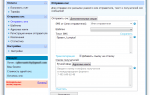 Пять полезных Android-программ для работы с SMS
Пять полезных Android-программ для работы с SMS